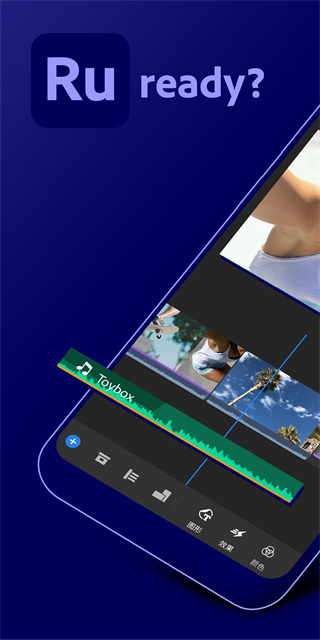
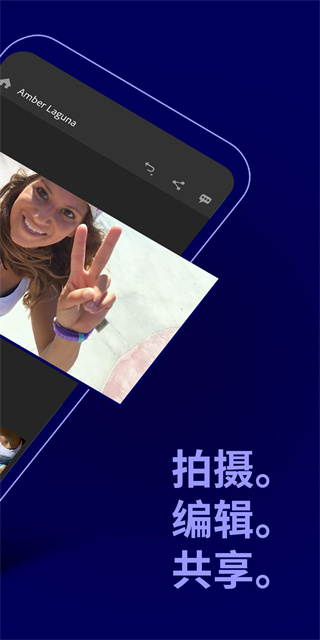
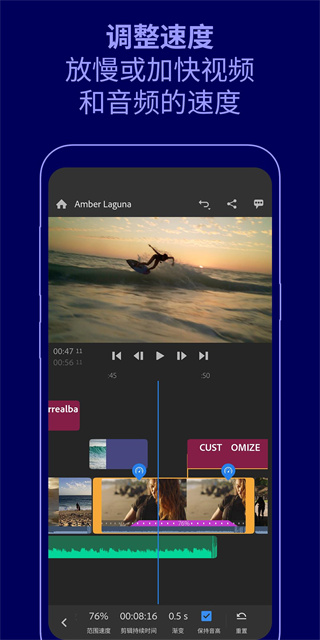
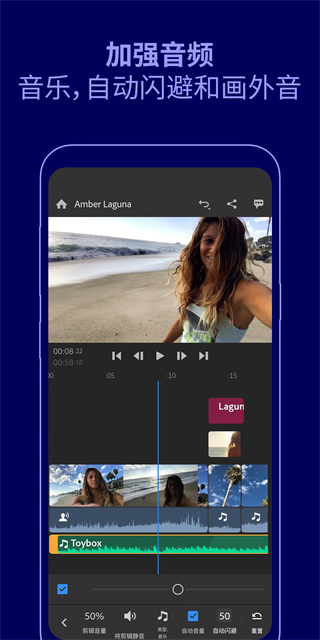
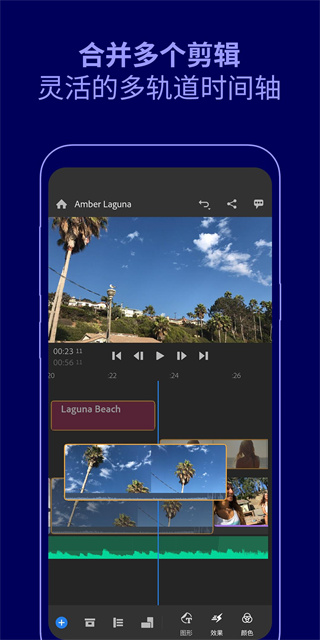
Adobe Premiere 2024多轨道版是一款好用的在线智能视频编辑器,一款能够让每一个用户都能在软件中随时随地发挥自己的创造力,无论在什么地方都能完成你的视频制作。Adobe Premiere Rush 2024多轨道版提供了多种原声道轨道制作,用户可以在这里一站式调整视频中的声道,快速完成编辑,简单无压力,让你的视频始终保持着原声道。
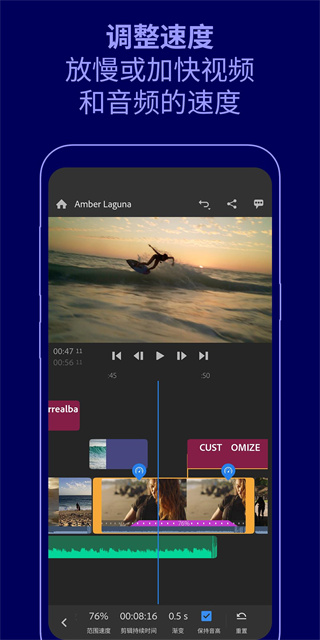
Adobe Premiere 2024多轨道版提供了最简单的数据同步功能,电脑上将未制作好的视频直接同步到手机端,在手机上也能继续编辑,在这里轻松完成视频创作。
专业品质的视频
利用内置的专业摄像机功能,可以通过应用程序拍摄高品质的内容并立即开始编辑视频。
轻松编辑以及视频效果
通过拖放来排列视频、音频、图形和照片。修剪和裁切视频、翻转和镜像处理视频片段,并向视频片段中添加图像、贴纸和叠加效果。通过速度控件调整视频速度,并使用直观的预设和自定义工具增强色彩效果。
只需点击一下,即可为图像创建平移和缩放效果,轻松自如。在静止图像上选择开始和结束点,或根据需要更改缩放效果和位置,从而制作出大受欢迎的视频。
自定义动画字幕
访问字幕和叠加内容等内置动画图形。更改颜色、大小、字体等,以适应您的个人需求。
出众音效
为视频添加音乐,包括数千种原创免版税音轨、音效和循环效果。
多轨时间轴,可用于编辑视频
通过多个视频轨道实现令人印象深刻的效果(例如,画中画和分屏效果),肆意挥洒创意。
为共享而生
裁剪视频以用于社交媒体。轻松调整视频大小,在横向、纵向和方形之间切换以适合不同的频道。只需点击一下即可视频发布到 TikTok、Instagram、Facebook 和 YouTube。支持纵向、4:5、横向和方形宽高比。当宽高比发生更改时,序列中的所有媒体都将自动调整大小,因此非常适合在 Instagram 和 YouTube 中发布。
高级用户
升级到 Rush 高级用户可访问所有功能和内容,包括:
高级音频工具
由 Adobe Sensei 人工智能提供支持的高级工具,可实现声音平衡和自动闪避。
高级内容库
解锁数百个高级标题、叠加内容和动画图形,提升视频品质。
其他 Premium 功能
当切换为不同的宽高比时,自动重新构图可自动检测并保持画面中视频最重要的部分,非常适合在社交媒体上共享。
高级共享会自动更新您所有移动设备上的编辑内容,并支持 4K 导出。
建立专案
在您启动应用程式并登入后,轻触画面下方的加号(+) 按钮以建立专案。
然后可以选择新增媒体以使用在装置、Creative Cloud 或Dropbox 上使用已撷取的媒体。或者,您也可以透过轻触拍摄照片或影片直接拍摄照片或影片到新的专案中。
所选剪辑便会显示在画面下方。一旦完成选择后,输入专案名称,然后轻触建立以将其汇入您的专案。
与CC 同步让您可以从所有行动装置和桌面上存取同步到最新变更的专案。Premiere Rush 会自动为您将场景分割到时间表上的分割剪辑中。
新增照片和影片
若要将现有照片或影片新增至专案中,请轻触新增媒体。您可以选取多项照片、影片和音乐剪辑。
所选剪辑便会显示在画面下方。一旦完成选择后,输入专案名称,然后轻触建立以将其汇入您的专案。
选取与CC 同步以存取专案中所有行动装置和桌面装置上的最新变更。
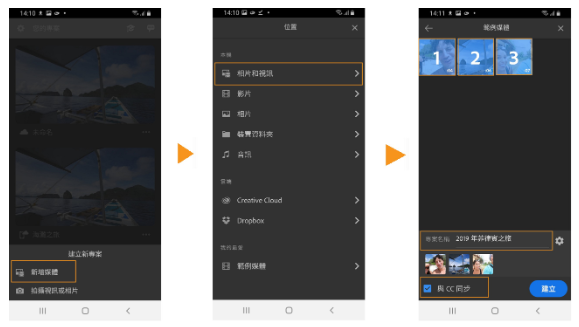
撷取照片和影片
若要拍摄照片和影片,请使用Premiere Rush 内建撷取功能,而非使用装置的原生相机应用程式。
您只需透过轻触并就可使用自动模式以设定焦距和白平衡来拍摄。您也可以使用具有更多控制功能的PRO 模式,例如:ISO、快门速度、白平衡、解析度和影格速率。
若要将媒体撷取至新专案中,请遵循以下步骤:
轻触专案浏览器中的加号(+) 按钮,然后轻触拍摄视频或照片。
相机随即开启。您可以使用自动模式于基本的撷取控制。针对进阶设定,例如:快门速度、白平衡、解析度、影格速率和ISO,开启PRO 模式。
一旦您已完成撷取设定后,请轻触红色按钮以录制影片。若要拍摄照片,请轻触红色按钮旁的「相机」图示。
当您完成撷取照片和影片后,请轻触蓝色核取标记以将撷取的媒体新增至新的专案中。
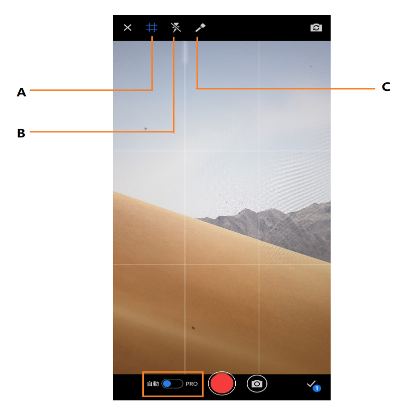
A:网格
将萤幕画面分成三部分的网格覆盖在萤幕画面上,以作为拍摄时的参考。
B:闪光灯
您可以在拍摄时,使用以下任一选项以开启或关闭闪光灯:
关闭闪光:拍照或录制影片时,闪光灯便一律不会补光。
自动闪光:仅在光线微弱的环境下,闪光灯便会补光。
C:手电筒
无论您是否正在进行拍摄,后置相机上的闪光灯均保持开启状态。在需要额外光线的黑暗环境下,闪光灯在拍摄影片时非常实用。
PRO 设定
您可以在PRO 模式中,手动控制以下设定:
曝光选项
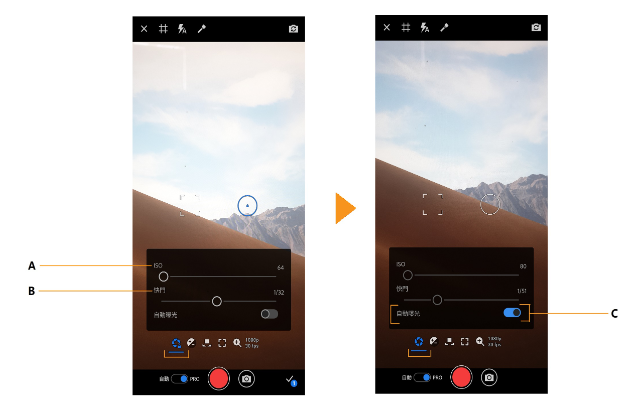
A:ISO
ISO 控制装置相机的光线敏感度。
B:快门
快门速度控制相机曝光的时间。您可以调整持续曝光时间,以在照片和影片中取得想要呈现的创意效果。
C:自动曝光
如果您不希望手动控制曝光选项,请开启自动曝光。
曝光偏差
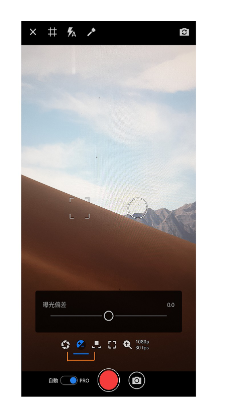
编辑工作区
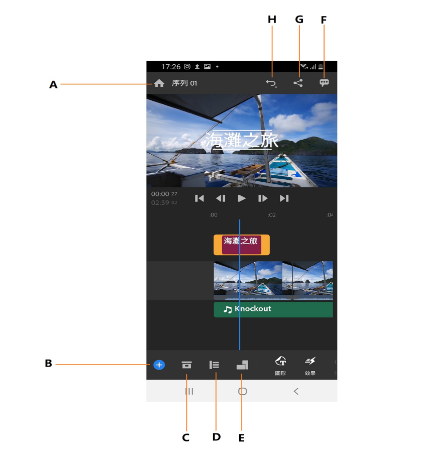
A:主页–带您返回主页画面,您可以在此开始新的专案,和检视或开启所有您的专案。
B:新增媒体–在专案中插入标题、更多媒体或旁白。
C:专案资产–包含专案中最近使用过的媒体。
D:轨道控制–可让您弹性安排剪辑(影片、照片、图形和音讯)。
E:方向–为您的影片选择横向、纵向或正方形方向。
F:意见反馈–提供与您的体验相关的意见反应。
G:汇出–将专案储存在装置上或将其汇出。如需详细资讯,请参阅汇出影片。
H:还原–回复最近执行的变更。您也可以长按此按钮以开启功能表,可供您选择还原或取消复原。
修剪剪辑
您可以透过移动剪辑的开始或结束的时间点来微调时间表中剪辑的持续出现时间。此过程称之为修剪。
若要在时间表上选取剪辑,请轻触该剪辑。完成选取后,将在剪辑周围显示橘色手柄。若要修剪部分剪辑,请前往剪辑的开头或结尾,然后轻触并按住橘色粗手柄,然后将其向右或向左拖曳。
分割剪辑
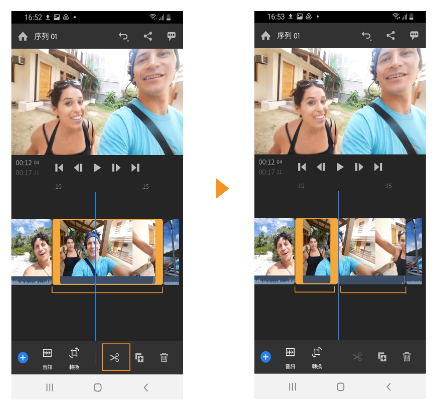
如果您已将剪辑新增至专案中,但又不想一次全部使用整个剪辑,则分割很有用。
若要将剪辑分割为两个剪辑,请将播放点拖曳到要分割的位置。在底部工具列向右滑动,然后轻触剪刀图示。
在您分割剪辑后,便可重新排列分割的两个剪辑并在时间表中分别前后移动剪辑。
在YouTube 频道分享您的影片
您可以从Premiere Rush 登入YouTube,然后直接在YouTube 频道上分享您的影片。
开启Premiere Rush 中的专案。
f请按一下上方工具列的分享。
请按一下YouTube。
登入YouTube(如果尚未登入)。
选取一个播放清单。新增标题、说明和Tag,以轻松发布您的影片。设定私人设定为公开、不公开或私人。
您可以透过新增日期和时间来选择安排影片发布到YouTube 频道的时间。您也可以选择在装置上保留档案副本。
如果您有特定的影片要求,则可以使用进阶设定进行调整。
设定缩图。您可以选择设定目前的帧或选取一个自订缩图。
在渲染前,先预览您的影片并将影片汇出到YouTube 上。
请按一下汇出。
渲染完成后,按一下发布。
高级设置
根据影片和社交媒体目标类型,将进阶设定预设为最佳设定。除非您有特定的影片要求,否则通常无需修改这些设定。
所有平台的预设预设集都是自动,其中将说明和影格速率设定为自动、将音讯通道设定为立体声并将品质设定为进阶。但是,您可以根据影片性质和发布目的,从下拉式清单中选取任一预设集。
下列元素会定义预设集。当您对这些任一个元素进行变更时,预设集将自动成为自订预设集。建立自订预设集后,便可储存此预设集。
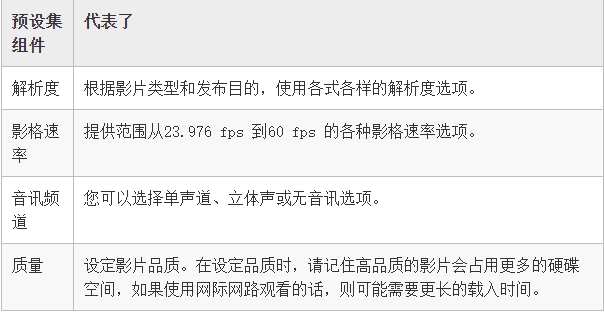
若要储存自订预设集,请按一下预设集快显视窗功能表旁的储存预设集图示。命名您的预设集并按一下OK。您现在可以从预设集快显视窗功能表使用您的自订预设集。
要登录Adobe Premiere,您需要先拥有一个Adobe帐户。如果您没有Adobe帐户,请按照以下步骤创建一个:
前往Adobe官方网站(https://www.adobe.com)。
单击右上角的“登录”按钮。
选择“创建帐户”选项。
输入您的姓名和电子邮件地址。
创建一个密码并确认密码。
单击“创建帐户”按钮。
如果您已经拥有一个Adobe帐户,请按照以下步骤登录Adobe Premiere:
打开Adobe Premiere应用程序。
单击屏幕左上角的“文件”菜单。
选择“登录”选项。
输入您的Adobe帐户电子邮件地址和密码。
单击“登录”按钮。
如果您登录时遇到任何问题,请确保您输入的Adobe帐户凭据是正确的,并且您的计算机已连接到互联网。
应用信息
热门推荐
相关应用
实时热词
评分及评论
点击星星用来评分